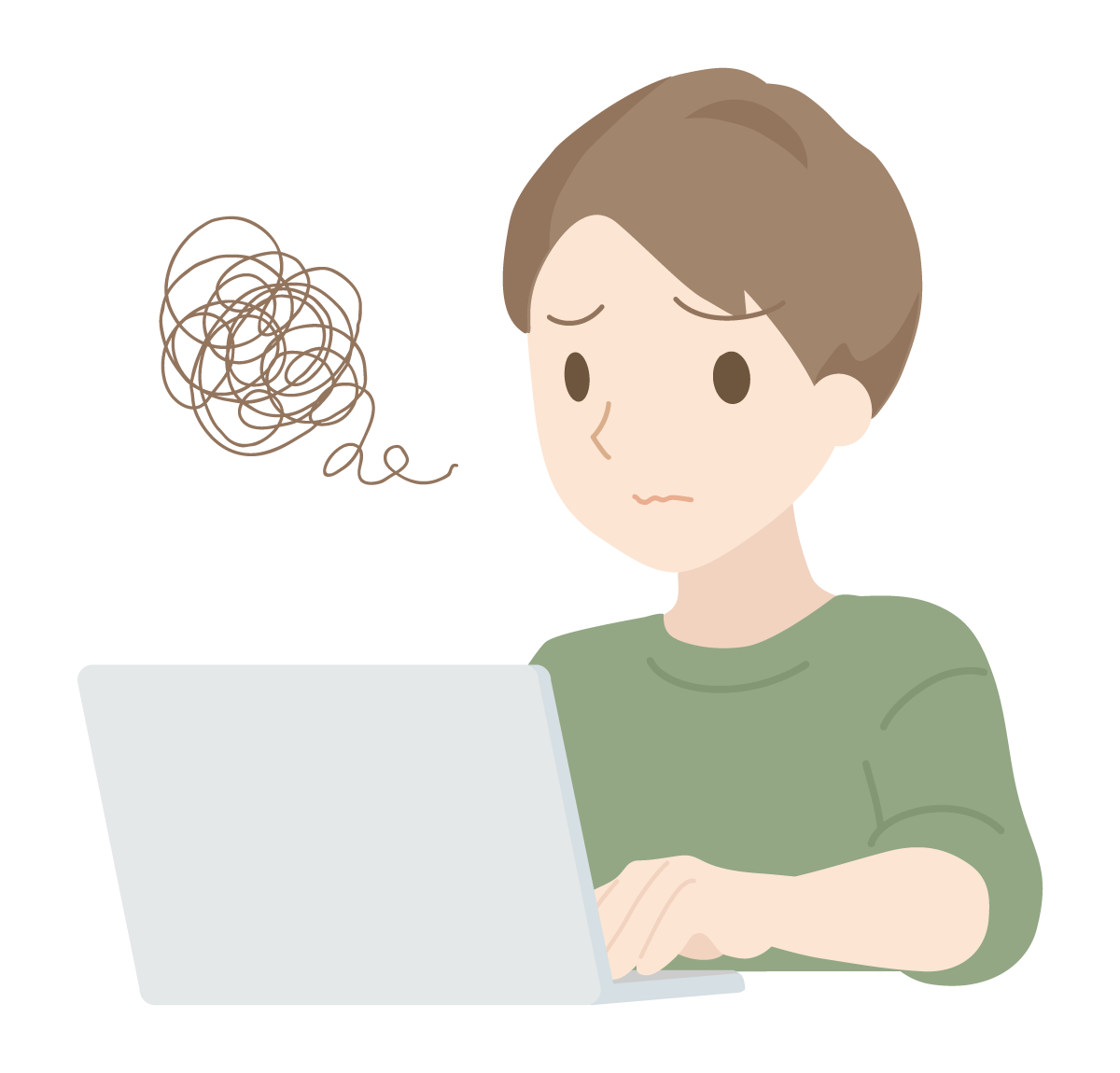
仮想通貨$SPEEDを購入したい。
$SPEEDは、NFTゲーム「SpeedStar」で利用できる新しい仮想通貨です。
本記事では仮想通貨$ONEを使って、$SPEEDを購入する方法についてお伝えしていきます。
※仮想通貨$ONEは、$SPEEDと同じハーモニーチェーン上の通貨になります。
$ONEの入手方法はこちらの記事を参照ください。
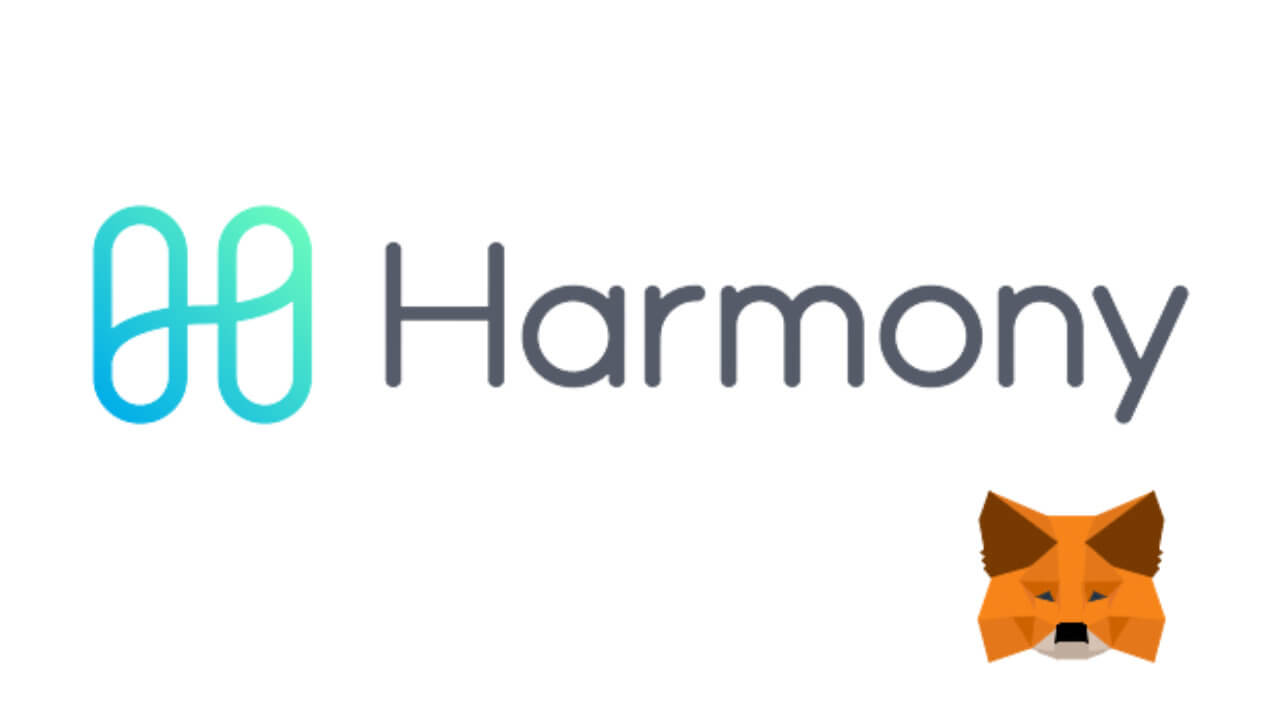
また、こちらでは仮想通貨$STARの購入方法も紹介しています。

仮想通貨$SPEEDを購入する方法
分散型取引所「SushiSwap」の$SPEED取引ページへアクセスします。
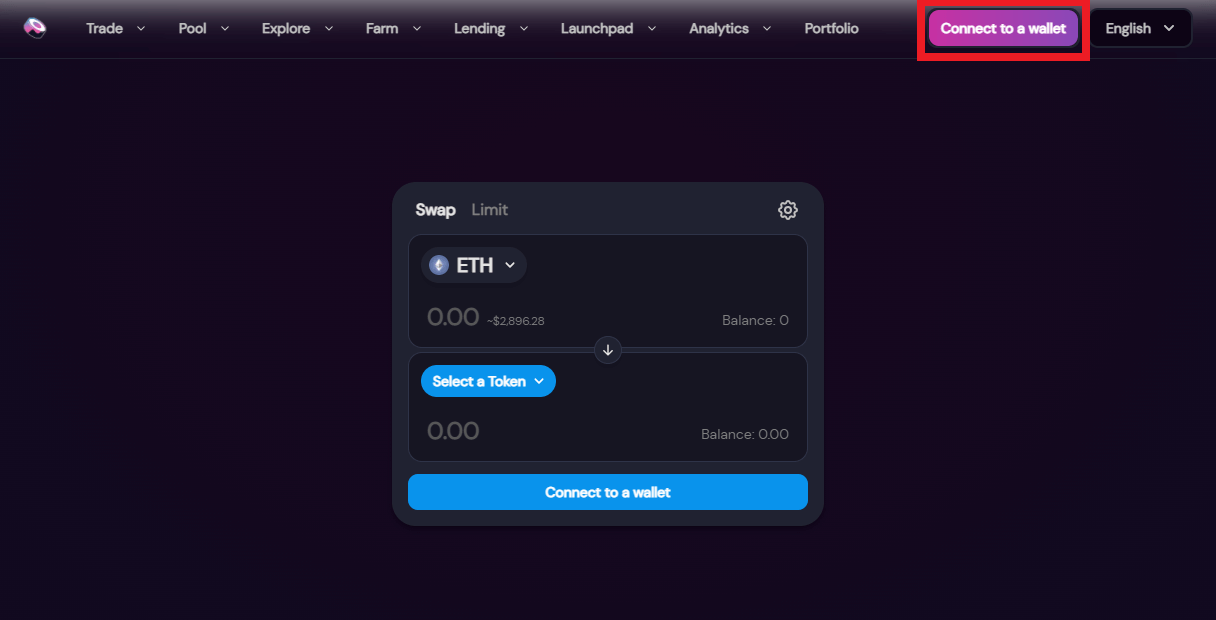
右上にある「Connect to a wallet」をクリックします。
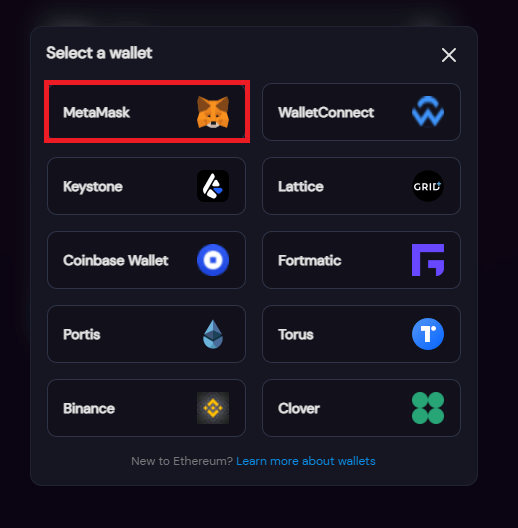
「MetaMask」を選択します。
※ここではメタマスクをHarmonyチェーンに切り替えておいて下さい。
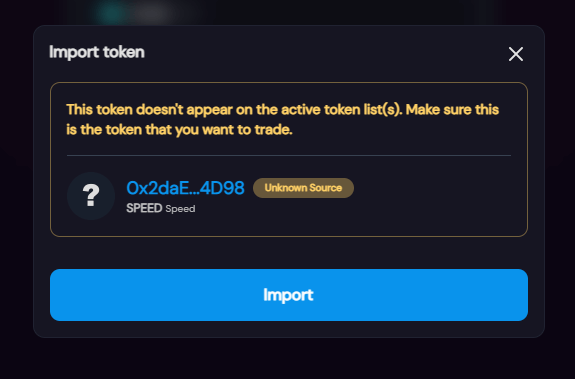
画面にトークン追加のウィンドウが表示されるので、「import」をクリックします。
※ここでは「SushiSwapの取引可能なトークンとして、$SPEEDを追加するかどうか」を聞かれています。
現在の$SPEEDの価格の確認方法
$SPEEDを購入する前に、現在の価格をこちらのページで確認できます。
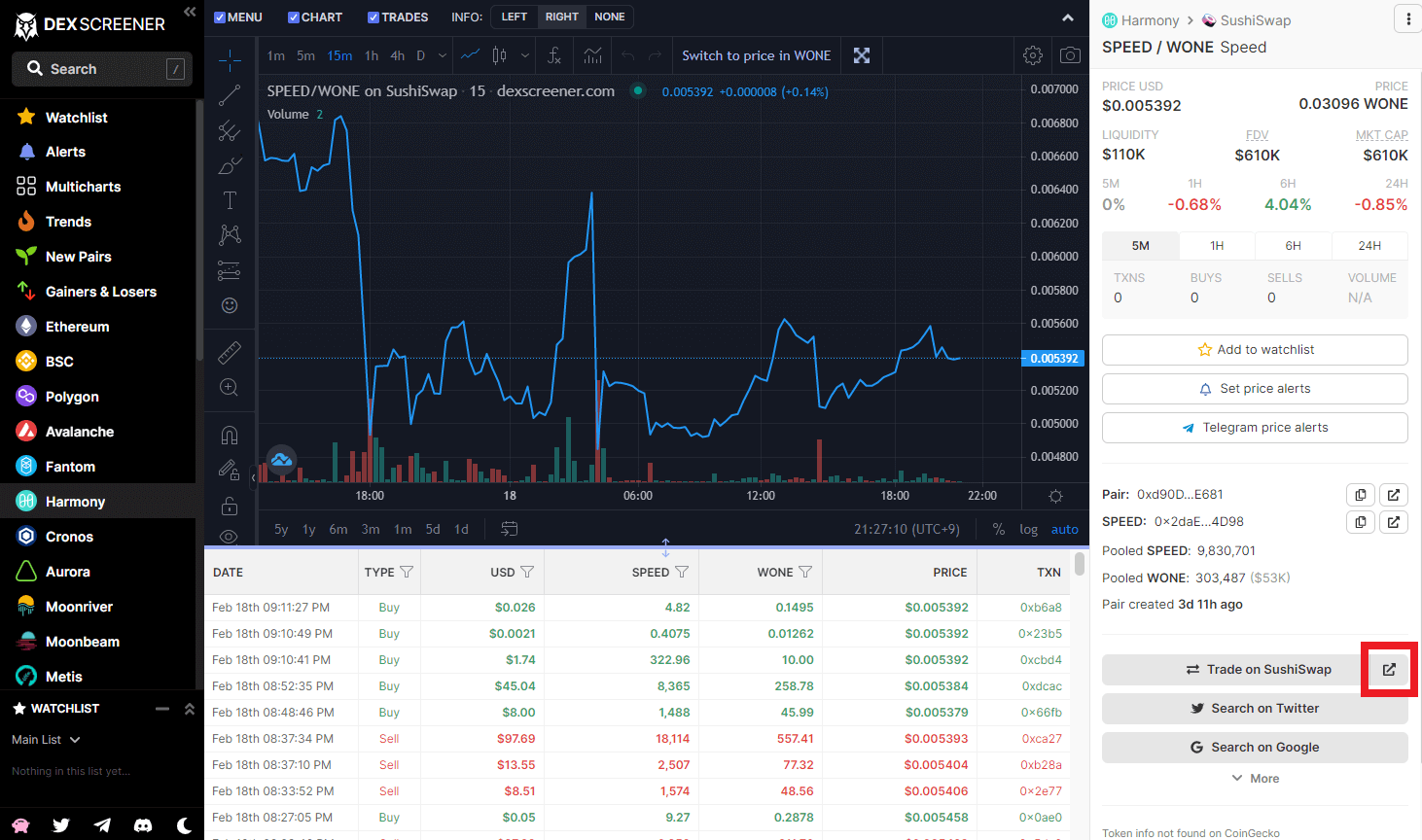
また、このページ内の右下にあるリンクからもSushiswapの$SPEED購入ページへアクセスできます。
SushiSwapで$SPEEDの購入金額を入力する
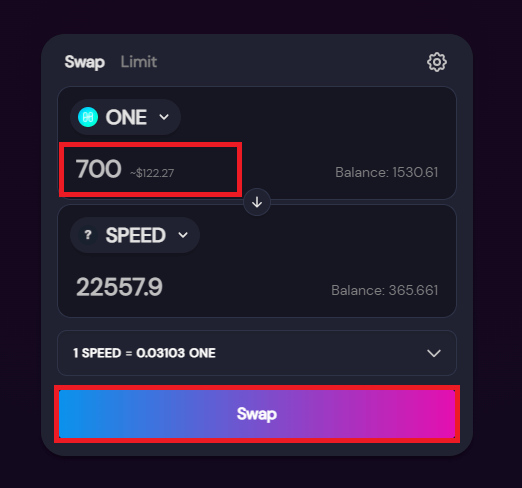
購入したい分の$ONEの金額を入力して、「Swap」をクリックします。
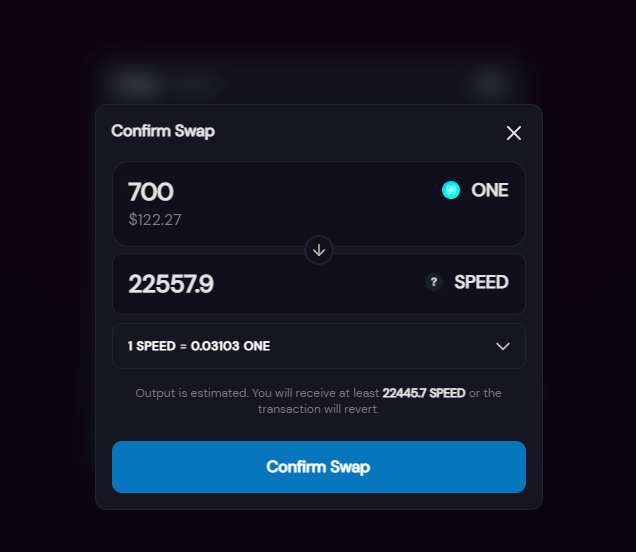
問題なければ、「Confirm Swap」を押して購入完了です。
ただ現状ではメタマスクに$SPEEDが表示されないため、引き続きトークン追加を行っていきましょう。
仮想通貨$SPEEDをメタマスクで表示させる方法
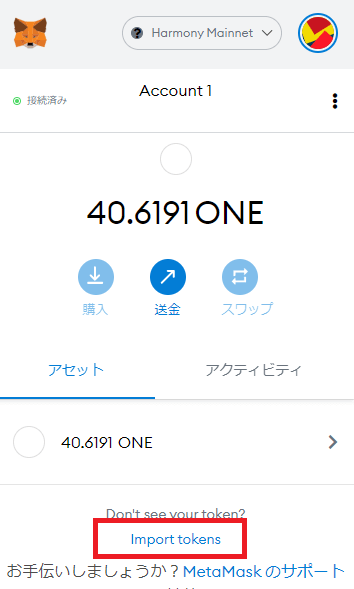
メタマスクを起動させ、下部の「import tokens」をクリックします。
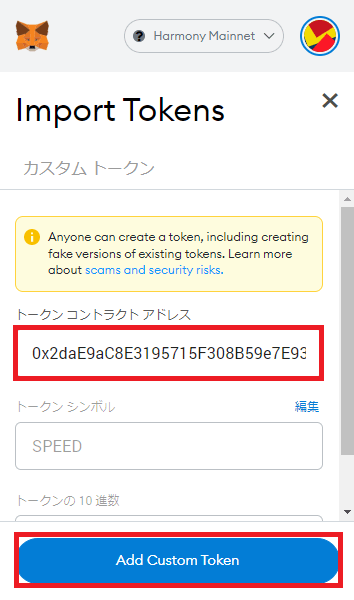
トークンコントラクトアドレスの欄に、以下のトークンアドレスを入力します。
0x2daE9aC8E3195715F308B59e7E9326F115Ab4D98
入力後、「Add Custom Token」を押してください。
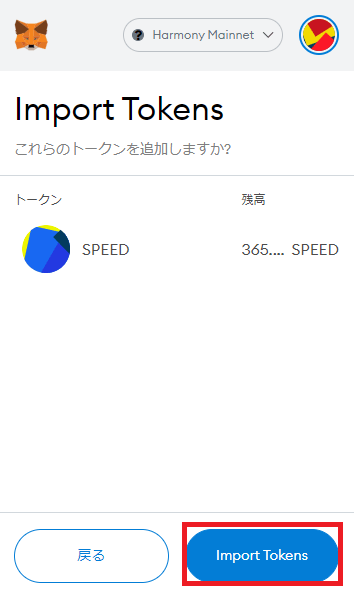
「import tokens」をクリックします。
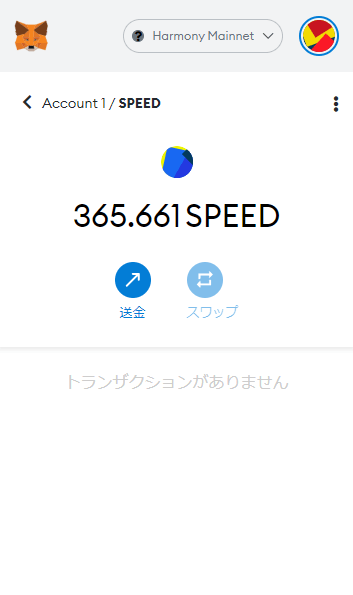
これで$SPEEDのメタマスクへのトークン追加が完了です。
